Macでハイレゾを聴く 2017
2021/05/18
Mac側の表示が少し変わっておりましたので更新
Mac側の設定
Macintosh HD > アプリケーション > ユーティリティー > Audio MIDI設定 を開きます。
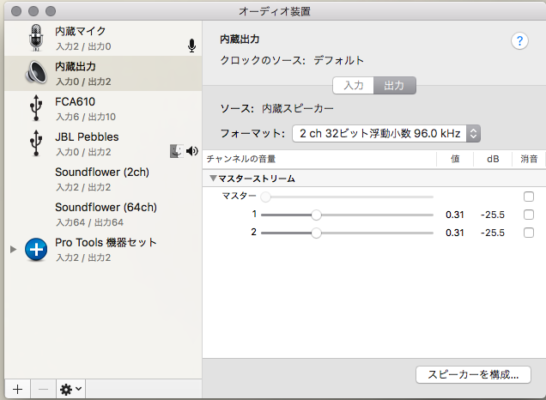
表示内容は人それぞれの環境によりますけども、内蔵出力は必ずあると思いますので、ソースのところを確認してください。フォーマットが最初は44.1kHzになってると思いますので96kHzに変更します。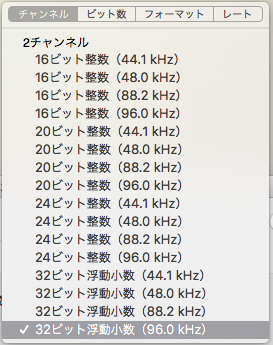 32bitのほうが良いですね。ビットについてはこちらを参照 ざっくり言えば音の縦方向(音量)の解像度だと思って下さい。96kHzや44.1kHzとかはサンプリング周波数なわけですが、これは横方向(1秒あたり)の解像度です。この数字が大きければ大きいほど、原音に近づいて行きます。解像度が低ければ昔のファミコンのようにギザギザになって音が悪くなるわけですね
32bitのほうが良いですね。ビットについてはこちらを参照 ざっくり言えば音の縦方向(音量)の解像度だと思って下さい。96kHzや44.1kHzとかはサンプリング周波数なわけですが、これは横方向(1秒あたり)の解像度です。この数字が大きければ大きいほど、原音に近づいて行きます。解像度が低ければ昔のファミコンのようにギザギザになって音が悪くなるわけですね
設定に関してチャンネル、ビット数、フォーマット、レートと色々ありますが、並び順が変わるだけで同じです。
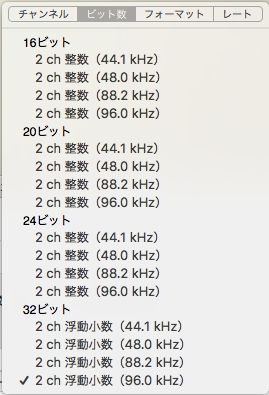
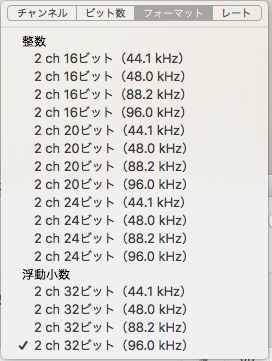
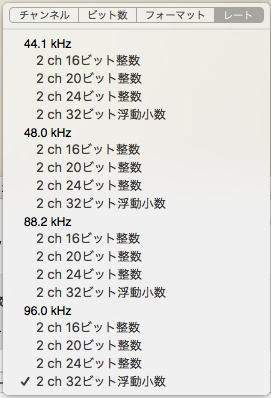
ヘッドホンを挿入するとまた設定が変わりますので、再度設定してください。
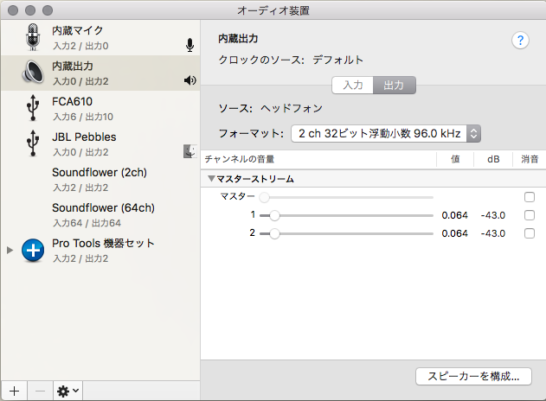
ヘッドフォンでも再生は可能なのですが、実際ヘッドホンを直接MacのヘッドホンOUTに挿すよりも、オーディオインターフェースを接続して聴かないと、本来のハイレゾの音らしく聴くことが出来ません
Macのヘッドホン出力で聞いた場合は高域の伸びと解像度が不足しています。是非ともインターフェースで聞いてください。
ハイレゾ音源の再生
無料のVOXアプリがあります。

面白いことにAudio Unitsが扱えます。数年前とだいぶ様変わりして、かなり使えるようになりました。自分でAUを入れ込んで好きな音を作り込んでいくのも楽しいと思います。特に何もAudio Unitを入れてなければGarageBandなんかに一緒に入ってるものが組み込めますので、マルチバンドコンプレッサーなんかを入れてみると違いが出てきて面白いのではないかと思います。
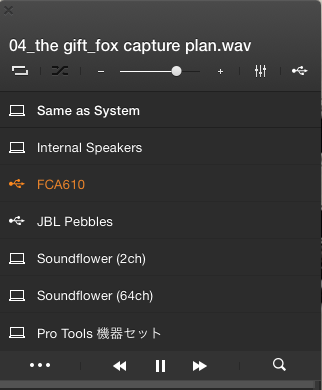
出力先の設定を忘れずにオーディオインターフェイスにしてください。理想はインターフェースの先にスピーカーを繋ぐといいんですけどね
Audirvana
こちらも前から紹介していますが、VOXよりも音が良いと思います。
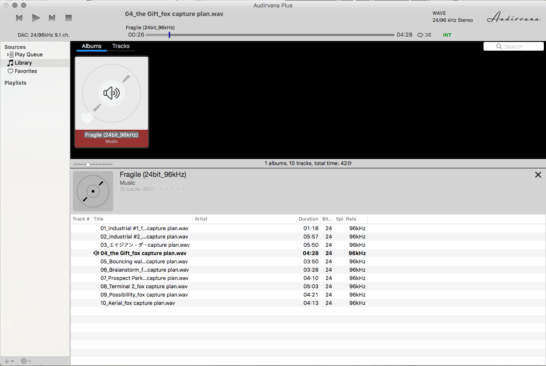
iTunesのファイルをAudirvanaで再生するモードがありますが、単独コントロールのほうがいいと思います。
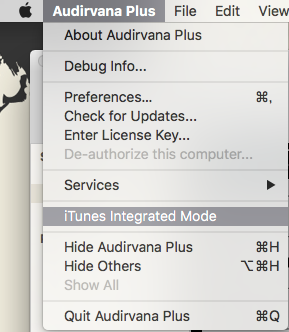
このモードにするとiTunesの音源をAudirvanaで再生することになりますので、iTunesが起動し、iTunesでは再生ができなくなります。もちろんiTunesの音源の音質向上が狙えます。
こちらもAudio Unitを入れ込むことが出来ますが、Sample Rate Conversionの選択が出来るのも魅力です。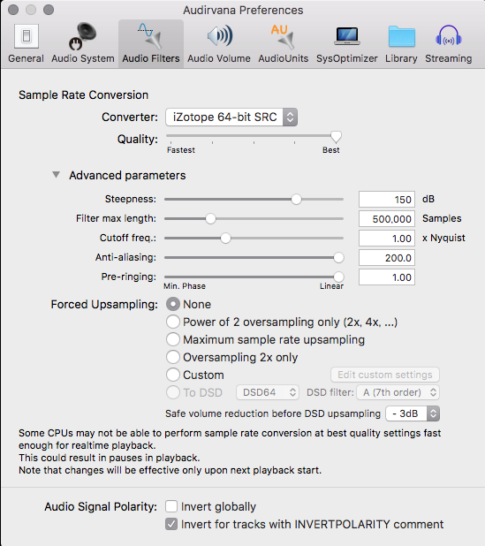
同じオーディオインターフェースにて聴き比べてみると、Audirvanaが一番解像度が高く、高域の伸びも良かったです。有料なのでそうでなくっちゃとも思いますけども
またオーディオインターフェースを各プレイヤーアプリで選択した後に、Audio MIDI設定でサンプリングレート等の設定を確認してください。
Macでハイレゾを聴くために用意するもの
オーディオインターフェース
スピーカー
もしくは
ヘッドホン
あとはVOXアプリですが、肝心の音源を購入しなきゃですね
e-onkyoにかぎらず、様々なサイトで音源販売されていますが、せっかくだから96kHz以上の音源を聞いてみたほうがハイレゾを実感できると思います。だいたいアーティストはレコーディングのときには96kHzくらいでレコーディングしているので、それをわざわざCDのために44.1kHzに音質を悪くしてるわけですから、アーティストが望んだ音を聞きたいもんですよね。
